wps如何寻找修改后保存了不见的文档 修改后保存的wps文档不见了怎么找回
wps如何寻找修改后保存了不见的文档,在使用WPS文档编辑器时,我们常常会遇到修改后保存的文档不见了的情况,这让人感到困惑和焦虑,不要担心!WPS提供了一些简单而有效的方法来寻找和找回修改后保存了但却不见的文档。无论是通过检查文档的默认保存路径、使用搜索功能或者利用WPS的自动恢复功能,我们都可以尝试一些措施来找回我们珍贵的文件。接下来我们将详细介绍这些方法,帮助您轻松解决修改后保存的WPS文档不见的问题。

是保存的文件找不到吗?建议您可以查看下文件默认保存路径,按此路径进行查找您的文件哦~
点击左上角“wps表格”---“选项”,弹出对话框,点击“常规与保存”,查看“默认文件位置”,按此路径查找您的文件即可。
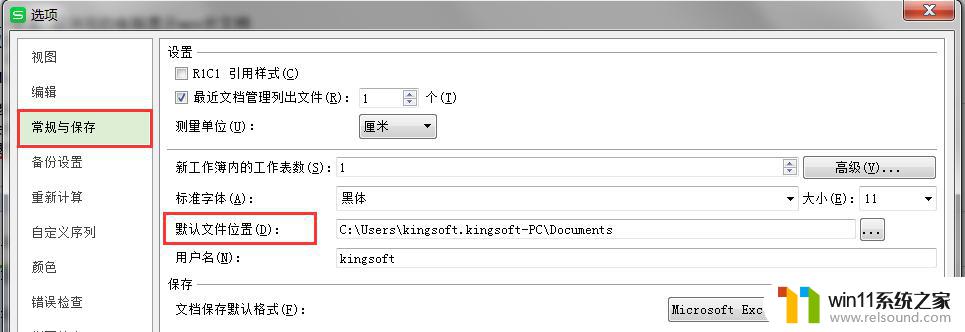
或者,尝试在备份文件中找回之前的版本。
打开wps软件,按CTRL+F1快捷键,右边弹出任务窗格,点击”备份“--”查看其他备份“,弹出的窗口进行查找。
PS:同名文件都可以打开进行查看。
以上就是WPS如何找回修改后保存但不见的文档的全部内容,如有不清楚的地方,用户可以根据小编提供的方法来操作,希望这些方法能够帮助到大家。















